
יתכן שרבים מכם שתף את מחשב Windows 10 שלך עם אנשים אחרים. הדבר הרגיל במובן זה הוא שיהיו מספר משתמשים, כך שלכל אחד מהם תהיה גישה לקבצים שלו באופן פרטי. אם כי במערכת ההפעלה יש לך אפשרות להגדיר זאת בדרכים רבות. אז אתה יכול לבחור כיצד או לאילו מסמכים לתת למשתמשים גישה, בנוסף ליישומים.
זו תכונה שעשויה לעניין משתמשים רבים. מכיוון שאם אתה משתף מחשב Windows 10 עם אנשים אחרים, זה עשוי לעניין לדעת לתת או להגביל גישה. לפיכך, יש לך תצורה ברורה הנוחה לכולם.
לשם כך, הדבר הראשון שעלינו לעשות זה לפתוח את הגדרות Windows 10. בתוך התצורה אנו מוצאים חלקים שונים, אם כי זה שמעניין אותנו במקרה זה הוא פרטיות. כשאנחנו בפנים, אנחנו מסתכלים על העמודה השמאלית ולוחצים על מסמכים.
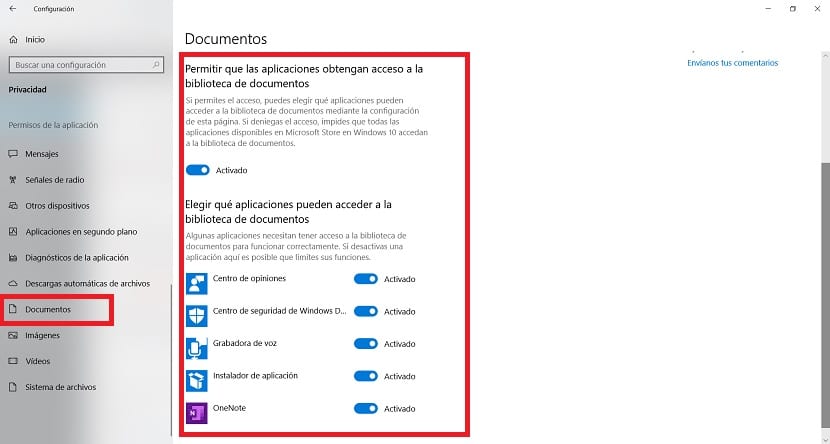
בחלק זה ניתנת לנו האפשרות התאמה אישית של גישה לספריית המסמכים ההיא. הדבר הראשון לעשות הוא להפעיל אפשרות זו, באמצעות המתג שיש לנו על המסך. לכן, כאשר הפעלנו זאת, שאר המשתמשים כבר רשאים לקבל גישה זו, בנוסף ליישומים. אז נוכל להגדיר הכל לטעמנו.
מכיוון שאנחנו יכולים לבחור לאילו יישומי Windows 10 אנו רוצים לקבל גישה כזו. אם יש כאלה שאיננו רוצים, עלינו פשוט לבטל את הסימון. הדבר הטוב הוא שנוכל לעשות זאת באופן אינדיבידואלי עם כל אחד מהם. אז התהליך הוא פשוט, כמו גם להיות מותאם אישית לחלוטין.
כשנסיים, נוכל לצאת עכשיו שינויים אלה נרשמו ב- Windows 10. זוהי פונקציה קלה להגדרה וזה יכול להיות שימושי מאוד במקרה שהמחשב משותף עם אנשים אחרים. תוך כמה דקות זה מוכן.